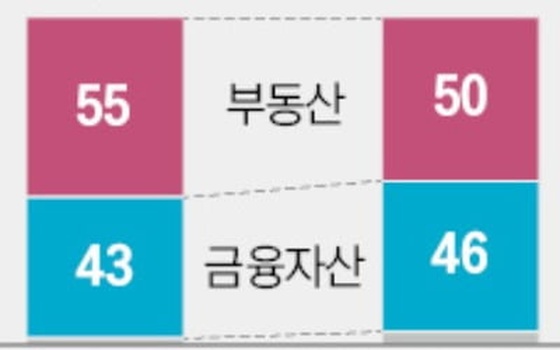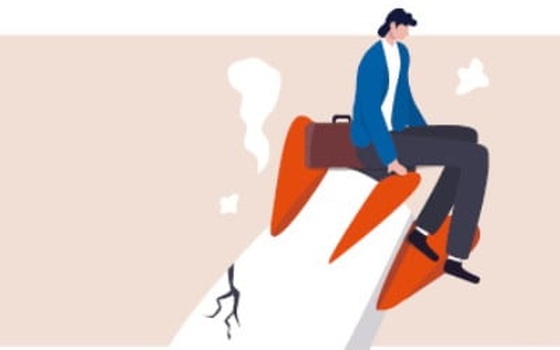입력2006.04.02 13:48
수정2006.04.02 13:50
윈도에서 새로운 하드웨어나 시스템을 설치할때 윈도 설치 CD가 필요한 경우가 있다.
그러나 윈도 제품번호는 따로 보관해 두지 않아 곤란을 겪는 경우가 많다.
이럴 때 자신의 PC에 설치된 윈도 제품번호("CD키"나 "프로덕트 키"로 불림)를 알아낼 수 있다면 윈도 재설치 등 중요한 상황에서 도움이 된다.
윈도에서 제품번호 확인하기=윈도로 부팅할 수 있다면 레지스트리 편집기를 실행한다.
윈도 왼쪽 아래쪽에 있는 "시작"버튼을 누른뒤 "실행" 창에서 "regedit"를 입력한다.
레지스트리 편집기 왼쪽 화면의 HKEY-LOCAL-MACHINE 폴더를 선택한 뒤 Software/Microsoft/Windows/CurrentVersion 폴더를 찾아 해당 폴더를 마우스로 선택한다.
오른쪽 화면에서 "ProductKey"라는 항목을 찾으면 제품번호가 나타난다.
"Version"이란 항목을 찾아보면 제품 버전도 확인할 수 있다.
도스에서 제품번호 확인하기=윈도를 시작할 수 없는 형편이면 도스로 부팅해서 찾아낼 수 있다.
도스 부팅은 컴퓨터 전원을 넣은 후 F5키를 누르고 있으면 도스 부팅용 메시지가 나타난다.
도스로 부팅한 뒤 윈도가 설치된 폴더(일반적으로 "C:/windows")에서 "system.dat"라는 파일을 찾는다.
이 파일은 읽기전용과 숨김속성이 지정돼 있어 도스 기본 명령어인 "ATTRIB"로 이러한 속성을 해제해야 한다.
해당 파일을 찾은 후 도스용 에디터로 "system.dat"파일을 연다.
에디터 상단 메뉴에서 "찾기기능"을 선택해 "productkey"를 입력하면 윈도 제품번호가 나타난다.
윈도 설치 CD 자동실행 제어하기=윈도 설치 CD에 있는 특정 파일만 복사하거나 부가 프로그램을 설치하고자 할때 윈도 설치 CD의 자동실행을 제어해 두면 편리하다.
대부분의 CD롬 드라이브는 "자동작동"기능이 설정돼 있다.
이를 제어하려면 CD를 드라이브에 넣자마자 "Shift"키를 누르고 있으면 자동작동 기능이 잠시 멈춰진다.
자동작동 기능을 완전히 멈추게 하려면 "제어판"->"시스템"항목 선택->"장치관리자" 탭을 누르면 시스템에 연결된 모든 장치가 표시된다.
여기서 "CD롬 드라이브"항목을 마우스로 더블클릭하면 CD롬 드라이브의 장치명(이름)이 나타나고 이를 다시 더블클릭하면 "등록정보"창이 뜬다.
여기서 "설정"탭을 선택하고 옵션항목에 있는 "자동삽입 통지"의 체크 표시를 해제하면 된다.
음악CD의 자동재생을 막으려면 윈도탐색기에서 "옵션"메뉴의 "파일형식"단추를 선택해 "오디오CD" 또는 "AudioCD"라고 표시된 부분을 찾는다.
이를 더블클릭해 "편집"버튼을 선택한다.
"기본재생"으로 지정돼 있는 재생항목의 체크버튼을 해제하면 된다.

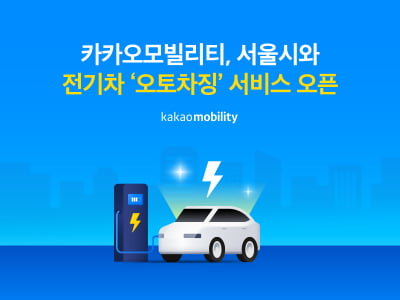



![구글, 사상 첫 배당 '주당 20센트'…AI 불안감 덮었다 [글로벌마켓 A/S]](https://timg.hankyung.com/t/560x0/photo/202404/B20240426073327760.jpg)